Kali a fost lansat în 2013 ca o rebranding completă a BackTrack Linux cu o interfață GNOME. Dezvoltatorii au eliminat toată grăsimea BackTrack eliminând utilitățile sale inferioare și actualizându-le pe cele care au fost apreciate în comunitatea whitehat.
Sistemul de operare Kali include peste 600 de instrumente în total, este complet gratuit și are un arbore Git open source disponibil public. Kali Linux este atât de cunoscut printre profesioniștii în securitate cibernetică încât numele său a devenit practic sinonim cu testarea stiloului.
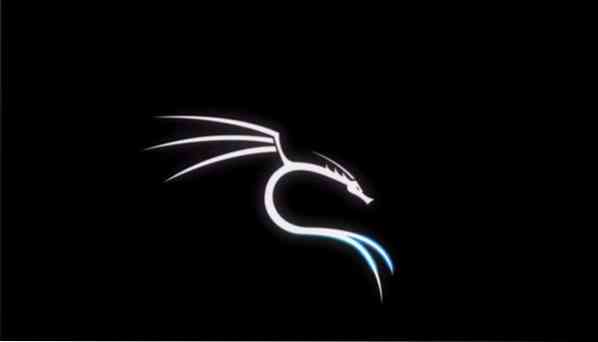
Suporturi
Kali Linux acceptă o gamă largă de ARM, inclusiv:
- Sisteme cu o singură placă, cum ar fi Raspberry Pi și BeagleBone Black
- Calculatoare de bord Beagle
- Chromebookul ARM de la Samsung
- Și multe alte platforme
Actualizarea Kali Linux
Următoarele secțiuni vă vor arăta un proces pas cu pas pentru actualizarea sistemului dvs. Kali Linux.
1. Configurați depozitele Kali Linux
În primul rând, căutați depozitele Kali, deoarece trebuie mai întâi să le reglați înainte de actualizare. Verificați din nou sursele dvs.listează fișierul la / etc / apt / sources.lista conține toate depozitele relevante Kali, care includ următoarele:
b https: // http.kali.org / kali kali-rolling principal non-free contrib
deb-sources https: // http.kali.org / kali kali-rolling principal non-free contrib
Asigurați-vă că utilizați numai depozitele oficiale Kali, deoarece utilizarea depozitelor externe neoficiale poate pune în pericol securitatea sistemului gazdei. Utilizarea de depozite, altele decât cele care au fost lansate oficial de echipa Kali, vă poate afecta sistemul.
2. Incepe actualizarea
Mai întâi va trebui să actualizați lista indicilor pachetului înainte de a putea actualiza sistemul Kali Linux. Pentru aceasta, introduceți următoarea sintaxă în terminalul de comandă:
$ sudo apt actualizare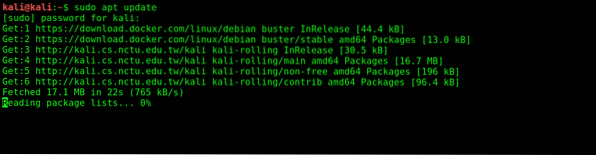
Apoi, verificați actualizările care au fost lansate introducând următoarea comandă:
$ apt list - actualizabil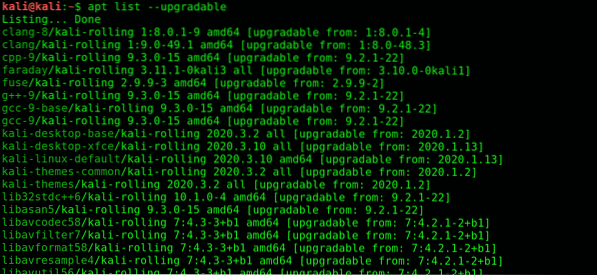
Introduceți următoarea comandă pentru a actualiza individual fiecare pachet:
$ apt instalați PACKAGE-NAMESau introduceți comanda de mai jos pentru a actualiza simultan toate pachetele:
$ sudo apt upgrade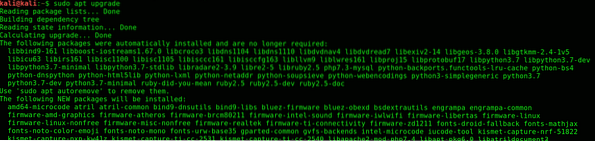
Așteptați descărcarea și instalarea completă a actualizărilor. Acest lucru va dura ceva timp; cât timp depinde de specificațiile sistemului.
Actualizările s-au terminat de instalat, dar încă nu am terminat!
3. Actualizați pachetele Held-Back
S-ar putea să nu fi actualizat de fapt toate pachetele, întrucât nu toate sunt listate. Această problemă se datorează probabil unor probleme de dependență a pachetului sau ar putea avea o altă problemă asociată cu aceasta.
Cu toate acestea, puteți verifica dacă există neajunsuri în actualizările pe care le-ați descărcat introducând următoarea comandă în terminal:
$ sudo apt upgrade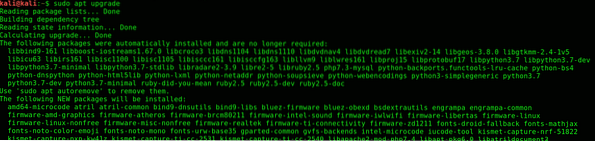
Procedura de descărcare a pachetelor reținute este aceeași cu cea utilizată pentru descărcarea pachetelor listate. Introduceți următoarea comandă pentru a descărca individual fiecare pachet:
$ sudo apt instalează PACKAGE-NAMESau, puteți introduce comanda de mai jos pentru a descărca toate pachetele simultan:
$ sudo apt dist-upgrade
4. Dezinstalați pachetele învechite
Pentru a elimina orice pachete depășite din sistemul dvs., utilizați următoarea comandă:
$ sudo apt autoremove
Concluzie
Pe scurt, pentru a vă actualiza în mod optim sistemul Kali, tot ce trebuie să faceți este doar să configurați depozitele și să instalați actualizări cu „$ sudo apt upgrade comanda.”Este la fel de simplu ca asta.
Nu uitați să fiți atenți atunci când utilizați depozite terțe. Acest lucru ar putea să vă rupă sistemul Kali, caz în care ar trebui să instalați Kali din nou. De asemenea, asigurați-vă că eliberați spațiu pe HDD ștergând orice pachet învechit.
 Phenquestions
Phenquestions


